Одна из многих замечательных особенностей Android заключается в том, что вы можете легко копировать и вставлять файлы на компьютер с Windows и с него, просто подключив телефон через USB. К сожалению, все не так просто, если у вас есть телефон Android и компьютер Mac.
Официальное решение Android File Transfer — разработанное Google приложение для macOS, которое позволяет просматривать и передавать файлы между смартфоном Android и MacBook или iMac. Но, есть проблема? Оно глюченое, непоследовательное и вообще ужасное.
Ниже мы расскажем вам, как использовать Android File Transfer. Но подождите, и мы также покажем вам другие варианты, которые значительно упростят перемещение и копирование файлов с Android на Mac!
Подробнее: Как загружать приложения на Android TV без Google Play Маркета
Содержание
Исползуем Android File Transfer
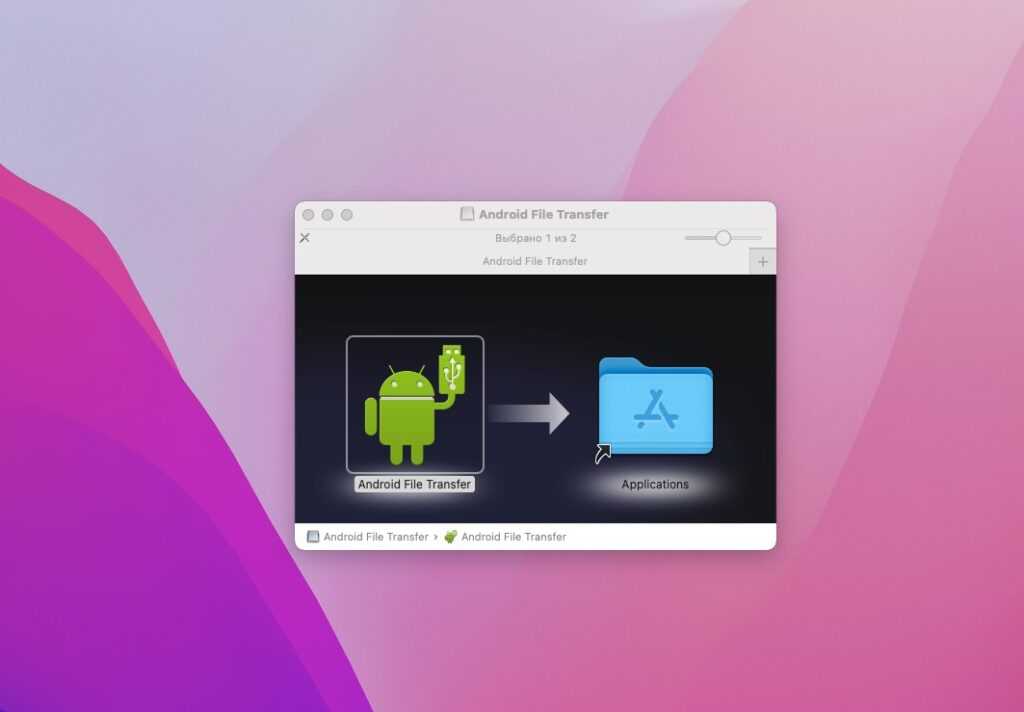
Хотите придерживаться официального метода? Это не проблема! Вот как загрузить и использовать Android File Transfer:
- Загрузите Android File Transfer для Mac с веб-сайта Android здесь . Обратите внимание, что для использования приложения вам потребуется macOS 10.7 или выше.
- Откройте файл AndroidFileTransfer.dmg.
- Перетащите приложение Android File Transfer в папку «Приложения» во всплывающем окне Finder .
- Дважды щелкните Android File Transfer. Скорее всего, вам будет предложено, чтобы приложение было загружено из Интернета в качестве быстрой проверки безопасности. Нажмите Открыть , чтобы продолжить.
- Подключите телефон к Mac через USB-кабель, и Android File Transfer откроется автоматически. Проверьте панель уведомлений и измените настройки USB на режим передачи файлов/MTP, если этого не случилось.
- В Android File Transfer найдите папку и/или файл(ы), которые вы хотите передать. Перетащите её на рабочий стол. Вот и все!
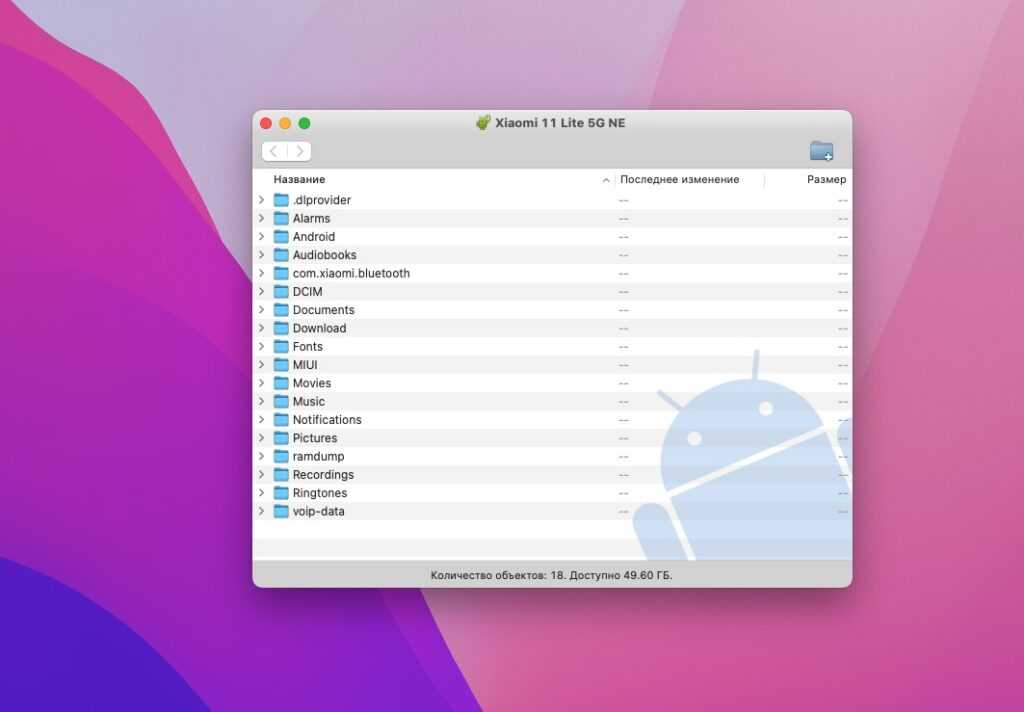
Эти шесть шагов, перечисленных выше, делают передачу файлов Android приятной и простой в использовании, но любой, кто пробовал этот якобы простой процесс, знает, что обычно требуется несколько попыток и появляются много сообщений об ошибках, прежде чем приложение распознает телефон. В течение многих лет давно пора было полностью пересмотреть его, но в его нынешнем виде есть старые ошибки, которые продолжают появляться снова.
Также неудобно просматривать файлы телефона в пользовательском проводнике приложения без предварительного просмотра и без быстрого доступа к папкам на рабочем столе. Это намного проще на компьютере с Windows, где вы можете использовать собственный файловый менеджер с ярлыками и т.п.
Связанный: Как сделать резервную копию телефона Android
Используем Облачное хранилище

Самый простой способ перенести файлы с телефона Android на компьютер Mac, скорее всего, просто использовать облачное хранилище. Вероятно, у вас уже есть любимая программа, и вы все равно используете ее каждый день. Самые популярные из них — Google Диск, Google Фото, Яндекс Диск, Облако Майл, OneDrive и др.
Сделать это так же просто, как загрузить любой файл со своего телефона Android в ваш облачный сервис хранения, а затем загрузить его на свой Mac. Вы можете использовать приложение или веб-браузер. Удачи!
Читайте также: Лучшие облачные хранилища для Android
